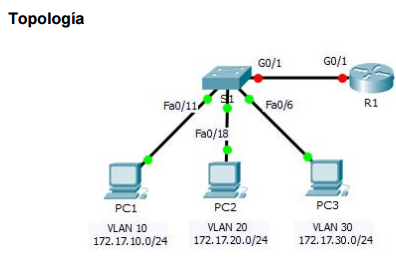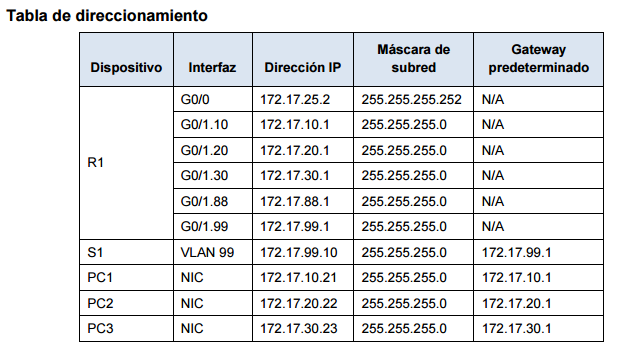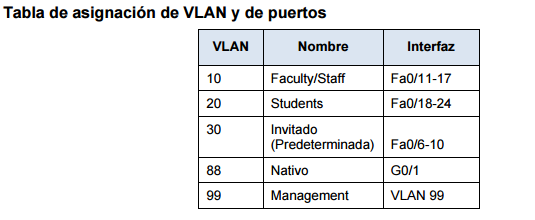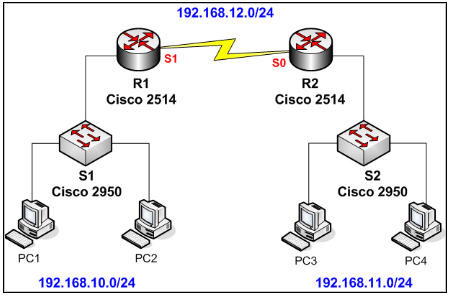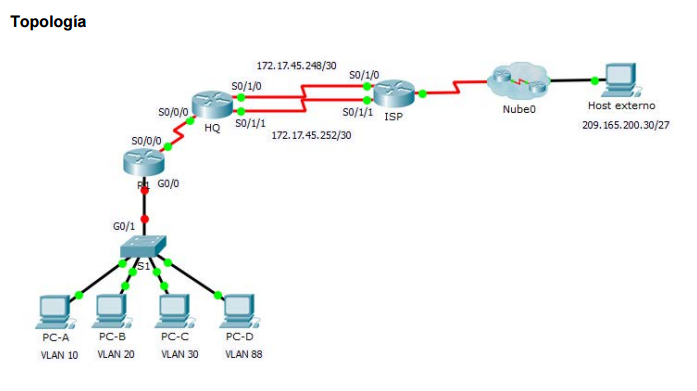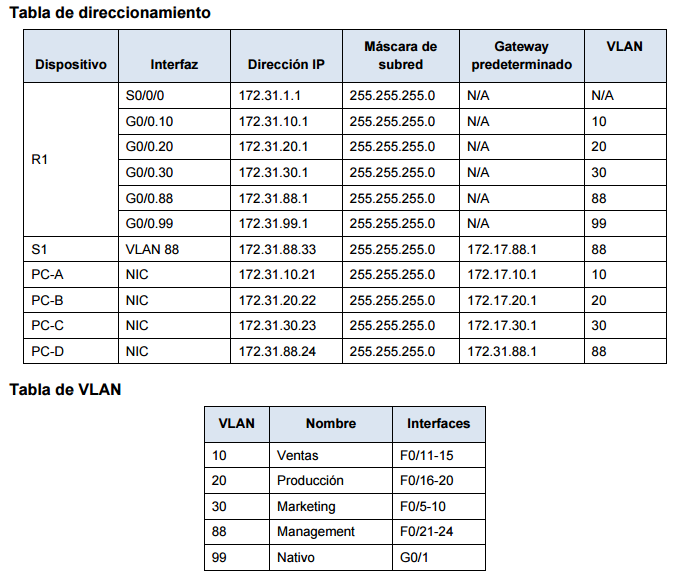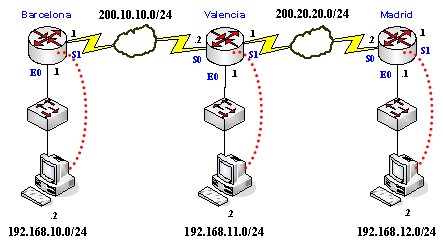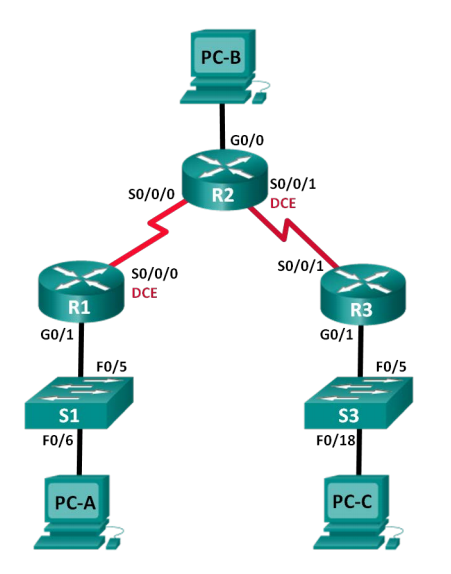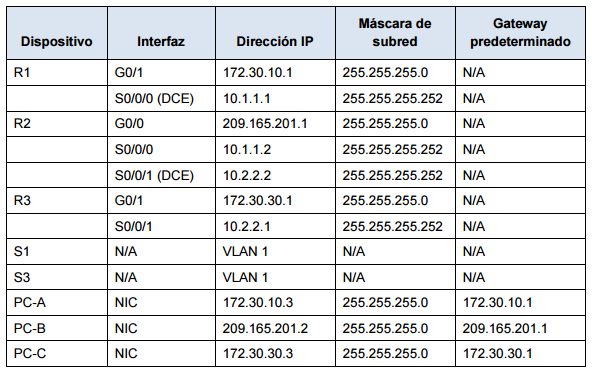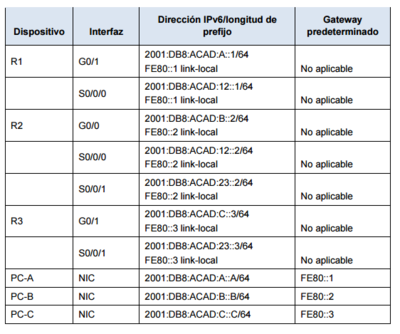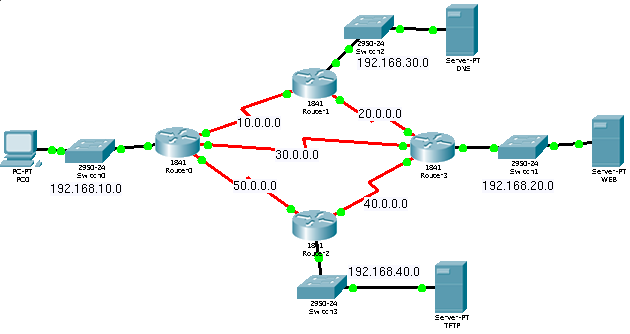NF2 - Configuració i administració de protocols dinàmics
Contingut
Encaminament estàtic
Encaminament entre VLAN
Es tracta de que amb packet tracer creeu el següent escenari i configureu els routers per a que ordinadors de diferents vlans es puguin enviar missatges.
- Tots els ports que no s'assignin a una VLAN han d'estar deshabilitats
- Configura el routing entre VLAN segons la taula de adreçament
- Verifica la connectivitat
Encaminament estàtic
Es tracta de que amb packet tracer creeu el següent escenari i configureu els routers per a que ordinadors de diferents xarxes es puguin enviar missatges.
- Fes l’esquema anterior amb el Packet Tracert. Emmagatzema el model.
- Indica les connexions que has fet entre els diferents dispositius. Omple la següent taula.
| De | a |
|---|---|
| PC1, Ethernet 0 | S1, FastEthernet 0/0 |
- Posa nom als dispositius.
- Posa contrasenya xifrada a tots els routers. La contrasenya serà cisco.
- Assigna adreces IP als PCs i a les interfícies dels routers. Omple la següent taula amb la configuració que has fet.
| Dispositiu | Interfície | Adreça IP |
|---|---|---|
| PC1 | Ethernet 0 | |
| PC2 | Ethernet 0 | |
| PC3 | Ethernet 0 | |
| PC4 | Ethernet 0 | |
| R1 | Ethernet 0 | |
| R1 | Serial 1 | |
| R2 | Serial 0 | |
| R2 | Ethernet 1 |
- Assigna la porta d'enllaç als PCs (default gateway).
| PC | Porta d’enllaç |
|---|---|
| PC1 | |
| PC2 | |
| PC3 | |
| PC4 |
- Configura les routes estàtiques necessàries perquè hagi connectivitat entre qualsevol dispositiu del model.
- Router R1:
| Xarxa de destinació | Màscara | Següent salt |
|---|---|---|
- Router R2:
| Xarxa de destinació | Màscara | Següent salt |
|---|---|---|
- Prova que hi hagi connectivitat entre tots els dispositius de la xarxa. Captura el resultat d’algún tracert.
- Emmagatzema la configuració de tots els dispositius.
Pràctica NF2 Routing estàtic (30%)
Part Individual 5 punts
Descarregat el fitxer Part Individual que trobaràs al moodle i realitza la següent configuració:
- Configura el routing entre VLAN en el R1 segons la taula d'adreçamnt
- Configura l'enllaç troncal en el S1
- Configura quatre rutes estàtiques connectades directament en HQ per a arribar a les VLAN 10, 20, 30 i 88
- Configura les rutes estàtiques connectades directament en HQ per a arribar al host extern
- Configura la ruta principal mitjançant la interfície Serial 0/1/0.
- Configura la ruta de recolzament mitjançant la interfície Serial 0/1/1 amb una AD de 10.
- Configura la ruta principal connectada directament i la ruta de recolzament resumida en el ISP per a tot l'espai d'adreces 172.31.0.0/17.
- Configura la ruta principal mitjançant la interfície Serial 0/1/1.
- Configura la ruta de recolzament mitjançant la interfície Serial 0/1/0 con una AD de 25.
- Configura una ruta predeterminada connectada directament en el R1.
- Verifica la connectivitat assegurant que tots els pcs puguin fer ping al host extern.
- Guardeu-lo amb el nom: NOM_COGNOM_ROUTING_PART1.pka
- Documenteu tot el procès (totes les comandes que s'han de posar a cadascun dels diferents elements que existeixen), NOM_COGNOM_DOCU_routing.pdf
Part Grupal 5 punts
- Aneu al taller i construïu l'escenari anterior.
- No poseu cap contrasenya als switchs, als routers ni als pcs de l'aula!
- Configura els PCs, routers i commutadors del xarxa de manera adient
- Verifica que els pcs puguin fer ping entre si.
S'ha d'entregar el document NOM_GRUP_DOCU_routing.pdf amb la solució del exercici anterior i amb les explicacions de cada decisió pressa.
Encaminament dinàmic
Pràctica Individual 5 punts
Taula d'adreçament
Objectiu de la pràctica:
- Part1. IPv4 (Guardeu-lo amb el nom: NOM_COGNOM_DINAMIC-PART1.pka)
- Creeu amb el paquet tracer l'escenari anterior
- Configurar i verificar el RIPv2
- Configurar i verificar que s'està executant el protocolo RIPv2 en els Routers
- Configurar una interfície pasiva
- Desactivar la sumarització automàtica
- Configurar una xarxa predeterminada
- Verificar la connectivitat d'extrem a extrem
- Part2. IPv6 (Guardeu-lo amb el nom: NOM_COGNOM_DINAMIC-PART2.pka)
- Configurar IPv6 en els dispositius
- configurar i verificar el routing RIPng
- Configurar i verificar que s'està executant RIPng en los routers.
- Examinar las taules de routing.
- Configurar una ruta predeterminada.
- Verificar la conectivitat d'extrem a extrem.
Part 1 - IPv4 (2,5 punts)
Per aconseguir l'objectiu anterior seguiu els següents passos:
1. Creació de l'escenari
- Crea l'escenari utilitzant el programari packet tracer
- Configureu els paràmetres bàsics de cada Router i Switch
- Desactieu la cerca del DNS.
- Configureu els noms dels dispositius com es veu a la topologia.
- Configureu el xifratge de contrasenyes
- Assigneu inividual com la contrasenya del modo EXEC privilegiat.
- Assigneu cisco com la contrasenya de consola y la contrasenya de vty.
- Configureu un misstage MOTD per advertir als usuaris que es prohibeix l'accés no autorizat.
- Configureu logging synchronous per a la línia de consola.
- Configureu l'adreça IP que s'indica en la taula d'adreçament per a totes les interfícies.
- Configureu una descripció per a cada interfície amb una adreça IP.
- Configureu la freqüència de rellotge, si correspon, per a la interfície serial DCE.
- Copieu la configuració en execució ala configuració d'inicio.
- Configura els PCs segons la taula d'adreçament.
2. Configurar i verificar el RIPv2
- Al R1, configureu RIPv2 com el protocol de routing i anuncieu les xarxes corresponents.
- Configureu la interficie g0/1 com a passiva
La comanda passive-interface evita que les actualitzacions de routing s'enviïn a través de la interfície especificada. Aquest procés evita tràfic de routing innecessari en la LAN. No obstant això, la xarxa a la qual pertany la interfície especificada encara s'anuncia en les actualitzacions de routing enviades per altres interfícies.
- Configureu RIPv2 en el R3 y utilitzeu la instrucció network para agregar les xarxes apropiades i evitar actualitzacions de routing en la interfície LAN
- Configureu RIPv2 en el R2. No anuncieu la xarxa 209.165.201.0
- Nota: no es necessari establir la interfície G0/0 com passiva en el R2, per que la xarxa associada a esta interfície no s'està anunciant
- Contesteu a les següents preguntes:
- ¿Es possible fer ping de la PC-A a la PC-B? ¿Per què?
- ¿Es possible fer ping de la PC-A a la PC-C? ¿Per què?
- ¿Es possible fer ping de la PC-C a la PC-B? ¿Per què?
- ¿Es possible fer ping de la PC-C a la PC-A? ¿Per què?
- Desactivar la sumarizació automàtica
- Esborra les rutes
- Des del R2, creeu una ruta estàtica a la xarxa 0.0.0.0 0.0.0.0, amb la comanda ip route. Això envia tot el tràfic d'adreça de destinació desconeguda a la interfície G0/0 del R2 cap a la PC-B i simula Internet en establir un gateway d'últim recurs en el router R2.
- El R2 anunciarà una ruta als altres routers si s'agrega la comanda default-information originate a la configuració de RIP.
3. Verifica la connectivitat
a. Simula l'enviament de tràfic a Internet fent ping de la PC-A i la PC-C a 209.165.201.2. Van tenir èxit els pings?
b. Verifica que els hosts dins de la xarxa dividida en subxarxes tinguin possibilitat de connexió entre si fent ping entre la PC-A i la PC-C. Van tenir èxit els pings? Nota: potser sigui necessari deshabilitar el firewall de les computadores.
Part 2. IPv6
Configurar totes les interfícies amb adreces IPv6: Taula d'adreçament:
1. Configurar l'escenari
- Configura els equips hosts amb les IPv6
- Configurar IPv6 als routers
2. Configurar i verificar el routing RIPng
Amb IPv6, és comú tenir diverses adreces IPv6 configurades en una interfície. La instrucció network es va eliminar en RIPng. En canvi, el routing RIPng s'habilita en el nivell de la interfície i s'identifica per un nom de procés pertinent en el nivell local, ja que es poden crear diversos processos amb RIPng.
- Executa la comanda ipv6 rip Test1 enable per a cada interfície en el R1 que participarà en el routing RIPng, on Test1 és el nom del procés del nivell local.
- Fes-ho en cada router canviant el nom del procés. No ho facis a la interície G0/0.
- Verifica que RIPng s'està executant als routers
Configurar i tornar a distribuir una ruta predeterminada:
- Des del R2, creu una ruta estàtica predeterminada a la xarxa:: 0/64 amb el comando ipv6 route i l'adreça IP de la interfície de sortida G0/0. Això reenvía tot tràfic d'adreça de destinació desconeguda a la interfície G0/0 del R2 cap a la PC-B i simula Internet.
- Les rutes estàtiques es poden incloure en les actualitzacions RIPng mitjançant la comanda ipv6 rip nom de procés default-information originate en la configuració d'interfície. Configuri els enllaços serials en el R2 per enviar la ruta predeterminada en actualitzacions RIPng.
3. Verifica la connectivitat
- Consulta la taula de routing IPv6 en el router R2
- Simula l'enviament de tràfic a Internet fent ping de la PC-A i la PC-C a 2001:DB8:ACAD:B::B/64.Van tenir èxit els pings?
Pràctica grupal 5 punts
Exercici 1 (1 Punt)
L'objectiu és revisar el procés de routing SPF (Shortest Path First). Dissenyareu una xarxa i realitzareu l'adreçament d'aquesta, comunicareu l'esquema d'adreces de xarxa i el funcionament dels enllaços de xarxa als membres del grup i calculareu el SPF.
Preparació de l'activitat
Necessitareu dos nombres de xarxes IPv6 i costos diferents. Els nombres de xarxa IPv6 s'han de triar amb el següent format: *2002:DB8:AAAA:?::0/64, on ? és un nombre de xarxa seleccionat per vosaltres.
- Teniu dues opcions per al cost: 10 (xarxa Fast Ethernet) o 1 (xarxa Gigabit Ethernet).
Doneu els dos nombres de xarxes IPv6 i costos al grup. Un estudiant del grup s'exercirà com a secretari i dibuixarà tres cercles en un paper i els connectarà. Cada cercle representarà el router d'un estudiant, i les línies de connexió representaran les xarxes i els enllaços que s'acordaran. Cada membre del grup ha de seguir els passos 1 a 4 (a continuació) en l'ordre que s'indica. A mesura que el grup avança per l'activitat, cada estudiant ha de prendre notes personals sobre el seu propi router, inclosa la informació sobre la adyacencia de veí, les notificacions d'estat d'enllaç, les entrades en la taula de topologia i l'algorisme SPF.
Pas 1
- Parla amb el company situat a la teva esquerra. Compara els nombres de xarxa i de cost que va portar al grup. Poseu-vos d'acord sobre els nombres de xarxa IPv6, enllaços i cost que vulgueu usar entre els vostres dos routers. Recordeu, pot utilitzar solament 1 (Gigabit Ethernet) o 10 (Fast Ethernet) per al cost. Quan us hàgiu posat d'acord sobre la xarxa i els nombres d'enllaç i hagueu determinat el cost de la ruta, registreu la informació en el gràfic en paper que va crear el secretari del grup.
- Realitzeu el mateix procés amb el company a la vostra dreta.
- En parlar amb els seus dos veïns directes, us vau posar d'acord sobre dues xarxes i el cost de la ruta. Registreu la informació en el gràfic en paper.
Pas 2
- Cada estudiant parlarà solament amb els seus veïns directes. Compartireu tots els nombres de xarxes IPv6 i enllaços i el cost de les xarxes a les quals estan connectats. Gairebé immediatament, totes les persones en el grup coneixeran totes les xarxes, els enllaços i el cost de les xarxes individuals entre veïns.
- Reviseu amb els membres del grup que tots tinguin la mateixa informació per treballar en el pas 3
Pas 3
- A la teva pròpia fulla, crea una taula que inclogui totes les rutes possibles a les altres xarxes. Utilitza la fórmula n(n – 1)/2. Tindràs un total de quatre rutes possibles per incloure en la teva taula.
- A la taula creada en el pas 3, agrega una columna amb els encapçalats: Nombre de xarxa IPv6 i Cost.
- Completa la taula amb la informació que coneixes sobre les xarxes a la topologia del teu grup.
Pas 4
- Col·loca un asterisc al costat de les rutes amb el cost més baix a tots els altres routers
Pas 5
Creeu amb el packet tracer el vostre escenari. Configureu el protocol i Comproveu que les taules de routing coincideixen amb les vostres.
R1# show ipv6 interface brief R1# show ipv6 protocols R1# show ip protocols R1# show ipv6 route
Exercici 2 (4 punts)
Cada grup ha de configurar el següent escenari amb rutes dinàmiques amb el protocol OSPF.
El PC1 fa ping als altres servidors.